
Mac पर संगीत में ऐल्बम, गीत और बहुत कुछ पिन करें
Apple Music को सब्सक्राइब करने के बाद आप अपना पसंदीदा संगीत (जिसमें संगीत वीडियो शामिल है) अपनी लाइब्रेरी के शीर्ष पर पिन कर सकते हैं, ताकि इसे आसानी से ऐक्सेस किया जा सके।
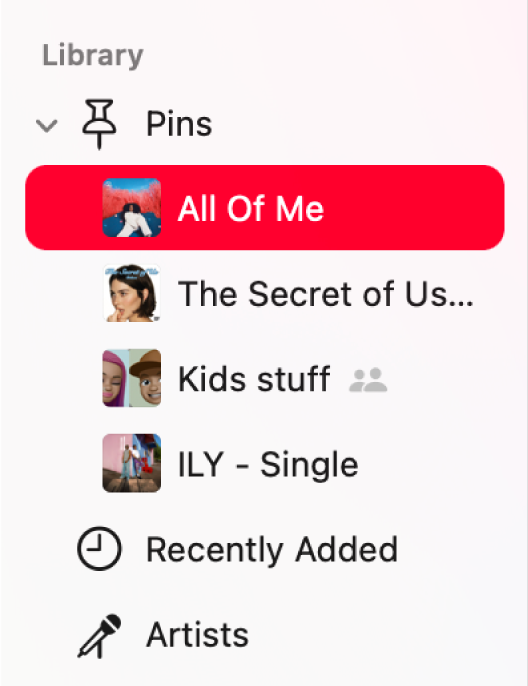
संगीत को अपनी लाइब्रेरी के शीर्ष पर पिन करें
अपने Mac पर संगीत ऐप
 पर जाएँ।
पर जाएँ।निम्न में से कोई भी कार्य करें:
प्लेलिस्ट को पिन करें : साइडबार में किसी प्लेलिस्ट पर कंट्रोल-क्लिक करें, फिर “प्लेलिस्ट पिन करें” चुनें।
किसी कलाकार को पिन करें : साइडबार में कलाकार पर क्लिक करें, कोई कलाकार चुनें, स्क्रीन के शीर्ष पर
 पर क्लिक करें, फिर “कलाकार पिन करें” पर क्लिक करें।
पर क्लिक करें, फिर “कलाकार पिन करें” पर क्लिक करें।किसी ऐल्बम को पिन करें : साइडबार में ऐल्बम पर क्लिक करें, किसी ऐल्बम पर कंट्रोल-क्लिक करें, फिर “ऐल्बम पिन करें” चुनें।
किसी गीत को पिन करें : साइडबार में गीत पर क्लिक करें, किसी गीत के आगे
 पर क्लिक करें, फिर “गीत पिन करें” पर क्लिक करें। या जब गीत चलाया जा रहा हो, तब
पर क्लिक करें, फिर “गीत पिन करें” पर क्लिक करें। या जब गीत चलाया जा रहा हो, तब  पर क्लिक करें, फिर “गीत पिन करें” पर क्लिक करें।
पर क्लिक करें, फिर “गीत पिन करें” पर क्लिक करें।
आप केवल वही कॉन्टेंट पिन कर सकते हैं, जो आपकी लाइब्रेरी में मौजूद है। उदाहरण के लिए, किसी कलाकार को पिन करने के लिए आपकी लाइब्रेरी में उस कलाकार का कुछ कॉन्टेंट होना चाहिए। पिन किए गए आइटम आपकी लाइब्रेरी के शीर्ष पर दिखाई देते हैं।
नुस्ख़ा : आप अपने पिन रीऑर्डर करने के लिए उन्हें साइडबार में ड्रैग कर सकते हैं।
अपनी लाइब्रेरी में आइटम को अनपिन करें
अपने Mac पर संगीत ऐप
 पर जाएँ।
पर जाएँ।साइडबार में पिन पर क्लिक करें, किसी पिन किए गए आइटम पर कंट्रोल-क्लिक करें, फिर “[आइटम] अनपिन करें” चुनें।